Key Takeaways:
- Chromebook Plus sudah memiliki Gemini bawaan dalam sistem
- Pengguna Chromebook biasa bisa menginstall Gemini sebagai PWA
- Gemini menyediakan fitur AI untuk meningkatkan produktivitas
Kamu baru saja membeli Chromebook dan ingin menggunakan Gemini, asisten AI terbaru dari Google? Aku mengerti kebingunganmu.
Sekarang aku akan membagikan cara mudah untuk menginstall dan menggunakan Gemini di Chromebook, baik itu model Plus maupun standar.
Daftar isi
Perbedaan Instalasi Berdasarkan Model Chromebook
Untuk pengguna Chromebook Plus, kamu beruntung karena Gemini sudah terintegrasi dalam sistem.
Tapi jangan khawatir jika kamu memiliki model standar. Kamu tetap bisa menggunakan Gemini dengan menginstallnya sebagai Progressive Web App (PWA).
Langkah Instalasi Gemini di Chromebook Standar
- Buka Google Chrome dan kunjungi gemini.google.com
- Login dengan akun Google kamu
- Klik ikon tiga titik di pojok kanan atas
- Pilih Save and share lalu klik Create shortcut
- Beri nama “Gemini” dan centang opsi Open as window
- Klik Create
Selesai! Sekarang Gemini sudah terinstall di Chromebook kamu.
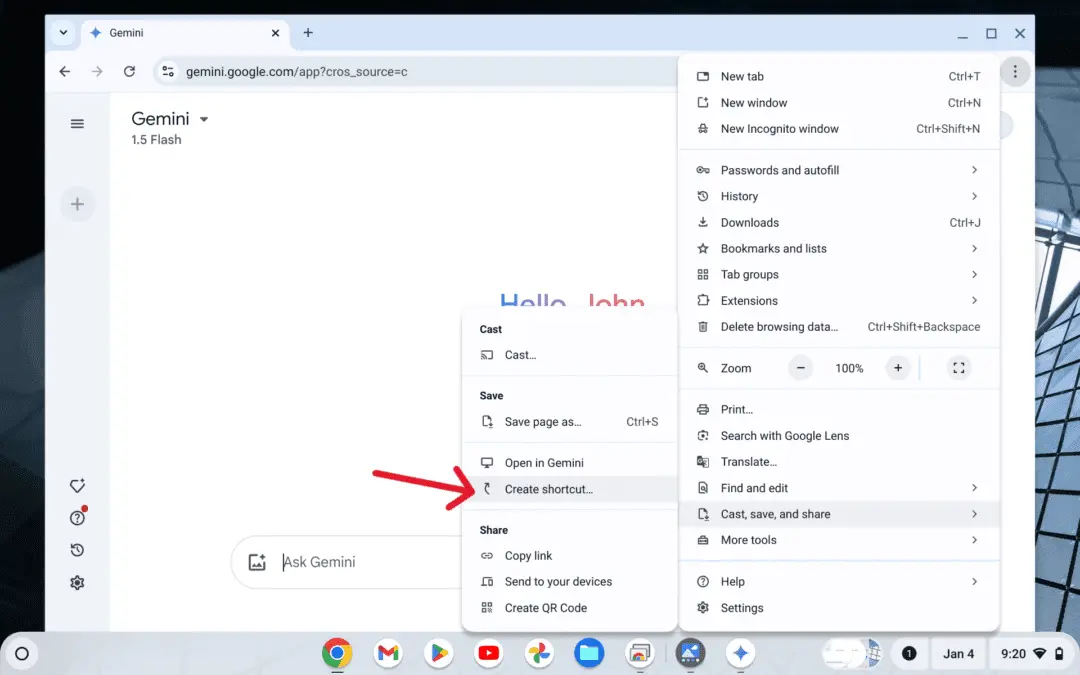
Cara Mengakses Gemini dengan Cepat
Ada beberapa cara untuk membuka Gemini dengan mudah:
- Klik kanan icon Gemini dan pilih Pin untuk menyematkannya di shelf
- Buka dari App Launcher
- Gunakan shortcut keyboard Alt + G
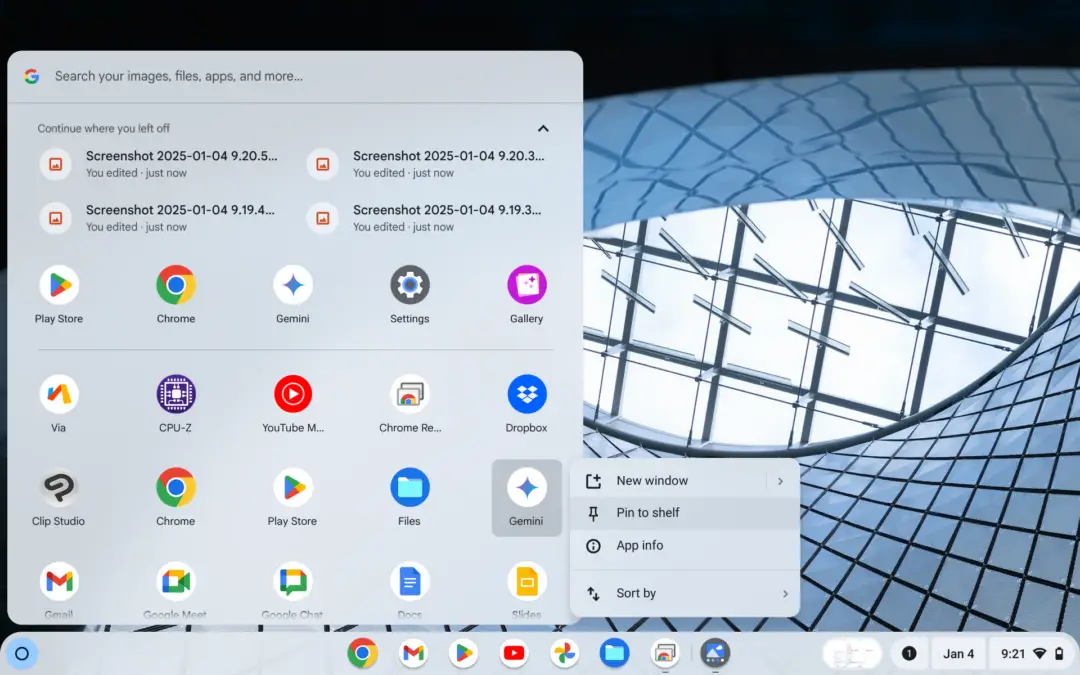
Fitur Gemini yang Bisa Kamu Gunakan
Help me write
Fitur ini membantu kamu menulis berbagai jenis konten, dari email hingga blog post.
Magic Editor
Mengedit foto jadi lebih mudah dengan bantuan AI.
Wallpaper Generator
Buat wallpaper kustom dengan prompt text sederhana.
FAQ
Apa yang Harus Dilakukan Jika Gemini Tidak Berfungsi?
Coba hapus data cookies dan site data dengan cara:
- Buka Gemini
- Klik ikon tiga titik
- Pilih App info
- Hapus semua data cookies
- Reload aplikasi
Apakah Gemini Berbayar?
Versi dasar Gemini gratis untuk digunakan. Namun ada juga versi Gemini Advanced yang berbayar dengan fitur lebih lengkap.
Apakah Semua Chromebook Mendukung Gemini?
Tidak semua model mendukung Gemini secara native. Chromebook Plus memiliki dukungan bawaan, sementara model standar bisa menggunakan versi PWA.

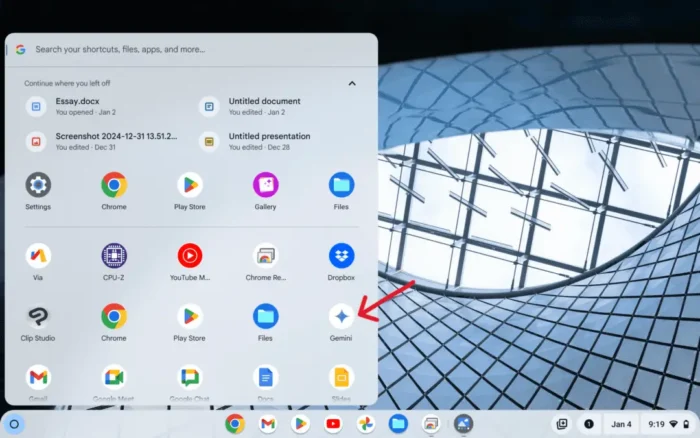
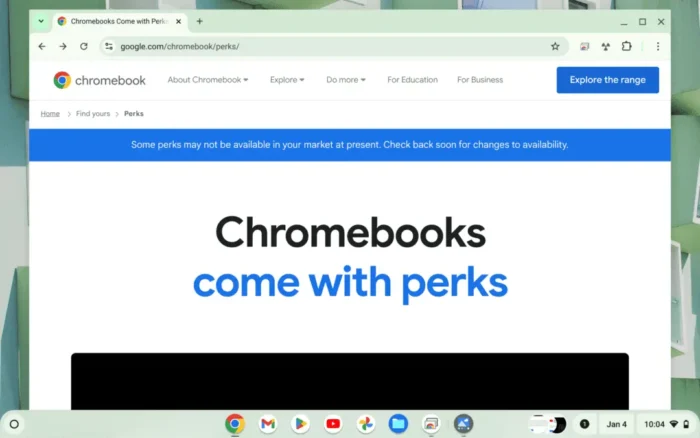
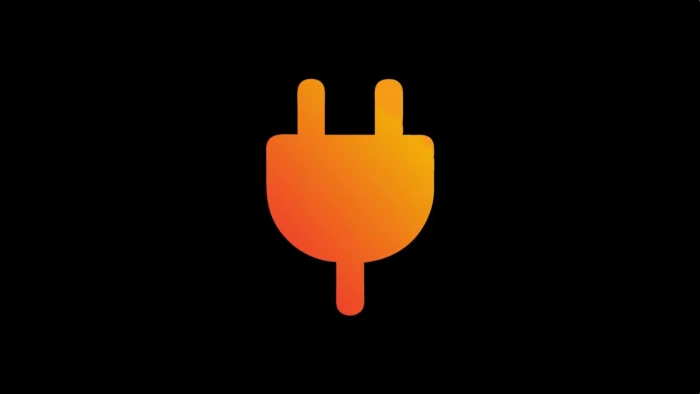
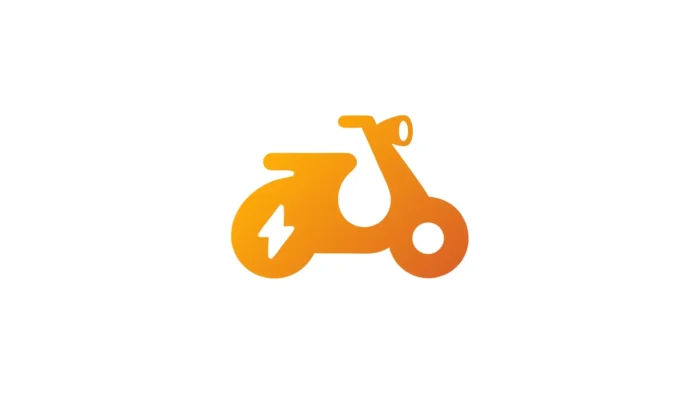
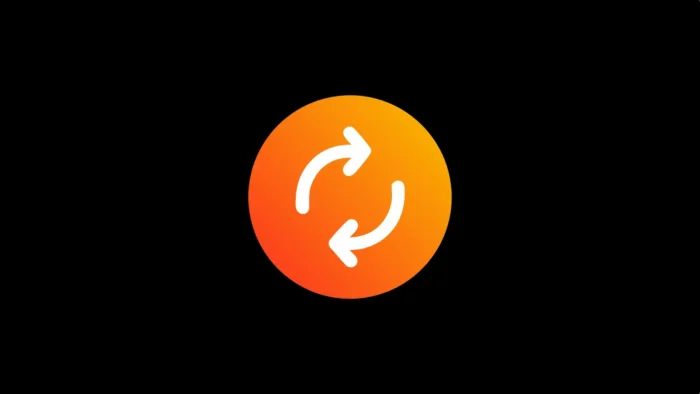
great articleSEO BACKLINKS, CROSS-LINKS, HACKED WP-ADMIN – TELEGRAM @SEO_ANOMALY bokep
Situs Penipu Scam Indonesia, KONTOL BOKEP SITUS SEX